¿Cómo hago que el tiempo de arrendamiento DHCP cambiado de una subred surta efecto inmediatamente?
Escenarios
Después de cambiar el tiempo de concesión DHCP en la consola, los ECS existentes no utilizarán la nueva concesión DHCP hasta que sea necesario renovar la concesión actual. Una liberación se renueva cuando ha transcurrido la mitad del tiempo de arrendamiento. Por ejemplo, si el contrato de arrendamiento de 30 días establecido el 1 de enero, el contrato de arrendamiento se renovará el 15 de enero.
Si necesita hacer que el nuevo tiempo de concesión DHCP surta efecto inmediatamente para los ECS en la subred, consulte el procedimiento siguiente.
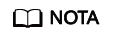
Si renueva la concesión DHCP manualmente, se liberarán las direcciones IP actuales de los ECS. Los ECS no tienen direcciones IP hasta que la nueva versión surta efecto y se les asignan nuevas direcciones IP, lo que puede causar la interrupción del servicio.
También puede reiniciar directamente los ECS para que la nueva versión DHCP surta efecto inmediatamente.
Procedimiento
Para un ECS de Windows:
- Después de cambiar el tiempo de concesión DHCP en la consola, inicie sesión en el ECS cuya concesión desea renovar.
- Elija Start > Run. Escriba cmd para abrir la GUI de la operación de DOS.
- Ejecute el comando ipconfig /all para ver el tiempo de caducidad de la concesión DHCP actual.
- Ejecute el comando ipconfig /release && ipconfig /renew para renovar el contrato de arrendamiento. Ejecute de nuevo el comando ipconfig /all para ver el resultado.
Para un ECS de Linux:
- Después de cambiar el tiempo de concesión DHCP en la consola, inicie sesión en el ECS cuya concesión desea renovar.
- Ejecute el comando ps -ef | grep dhclient para comprobar si el cliente que proporciona el servicio DHCP es dhclient. Si existe el proceso de la siguiente figura, el cliente es dhclient. El archivo de arrendamiento cuya ruta de acceso está junto al parámetro -lf contiene la información de arrendamiento. Si el proceso dhclient no existe, este procedimiento puede no ser aplicable. En este caso, debe buscar los comandos de operación del cliente DHCP correspondiente.

- Ejecute el comando dhclient -r para liberar la dirección IP actual.
- Ejecute el comando killall dhclient && systemctl restart NetworkManager para obtener la nueva concesión DHCP. Vea el archivo de arrendamiento mencionado en el paso anterior. Puede ver la última concesión DHCP. El archivo de arrendamiento también contiene la información histórica de arrendamiento. La última información de arrendamiento en el archivo es el último arrendamiento.







